Các chủ đề liên quan
- [Notebook/Desktop/AIO] Cách tìm kiếm và tải xuống Trình điều khiển, Tiện ích, BIOS và Hướng dẫn sử dụng
- Khi bạn không thể tìm thấy [setup.exe] hoặc [install.exe] , Làm cách nào để cài đặt trình điều khiển Windows 10 ?
- [Windows 11/10] Cách cài đặt trình điều khiển được tải xuống từ trang ASUS
- [Windows 11/10] Khắc phục sự cố - Dấu chấm than màu vàng - Cập nhật firmware không thành công
- [Notebook/Desktop/AIO/Gaming handheld] Kiểm tra cập nhật BIOS hoặc trình điều khiển.
[Windows 11/10] Khắc phục sự cố - Dấu chấm than màu vàng trong Trình quản lý thiết bị
Sản phẩm áp dụng: Máy tính xách tay, Máy tính để bàn, Máy tính tất cả trong một, Máy tính cầm tay chơi game, MiniPC
Dấu chấm than màu vàng trong Device Manager là một vấn đề phổ biến cho biết hệ thống đã gặp phải sự cố thiếu trình điều khiển. Nếu bạn gặp phải sự cố này, vui lòng tham khảo cách khắc phục sự cố sau.
Lưu ý : Nếu thiết bị của bạn vừa mới cập nhật BIOS và Phần mềm cơ sở trong Trình quản lý thiết bị hiển thị dấu chấm than màu vàng cho biết 'Cập nhật phần mềm cơ sở không thành công' hoặc 'Thiết bị này không thể khởi động/không hoạt động bình thường' , vui lòng tham khảo bài viết này: Cách khắc phục dấu chấm than màu vàng trên Phần mềm cơ sở trong Trình quản lý thiết bị .
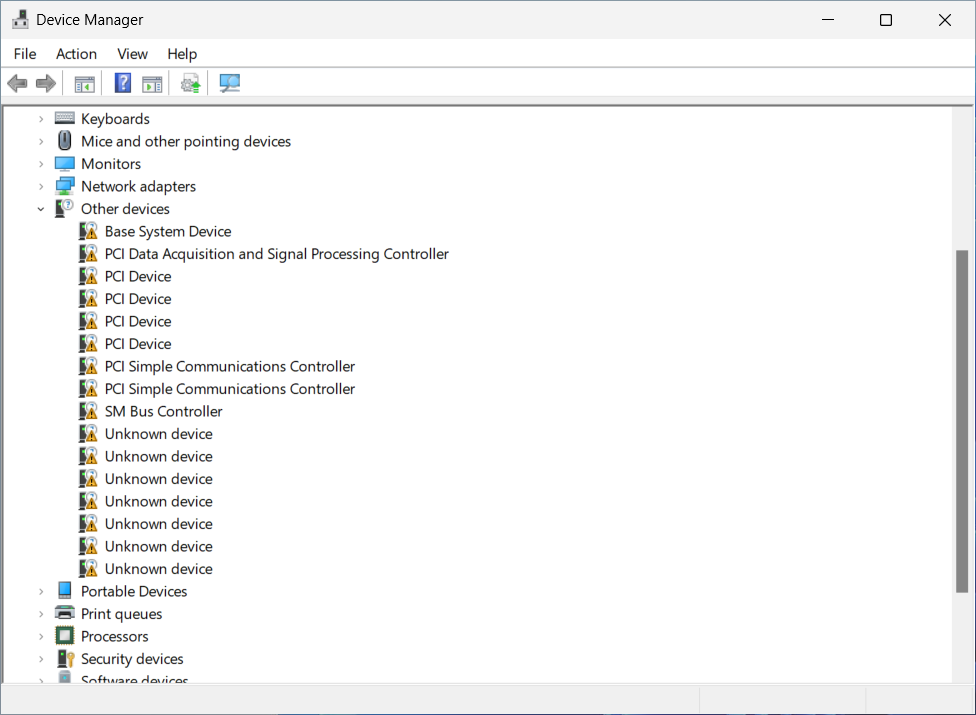
Cập nhật trình điều khiển bằng Device Manager
Bạn có thể vào Trung tâm tải xuống ASUS để tải xuống trình điều khiển mới nhất từ trang web của mẫu máy của bạn và sau đó làm theo hướng dẫn cài đặt để hoàn tất quá trình cài đặt. Tại đây, bạn có thể tìm hiểu thêm về Cách tìm kiếm và tải xuống trình điều khiển .
Nếu bạn không tìm thấy trình điều khiển chính xác để tải xuống, bạn có thể thử các bước dưới đây để cập nhật trình điều khiển trên Trình quản lý thiết bị.
- Nhấp chuột phải vào biểu tượng [Start] trên thanh tác vụ ① , sau đó chọn [Device Manager] ② . (Hình minh họa tìm kiếm bên trái bên dưới là trong Windows 11 và bên phải là Windows 10.)
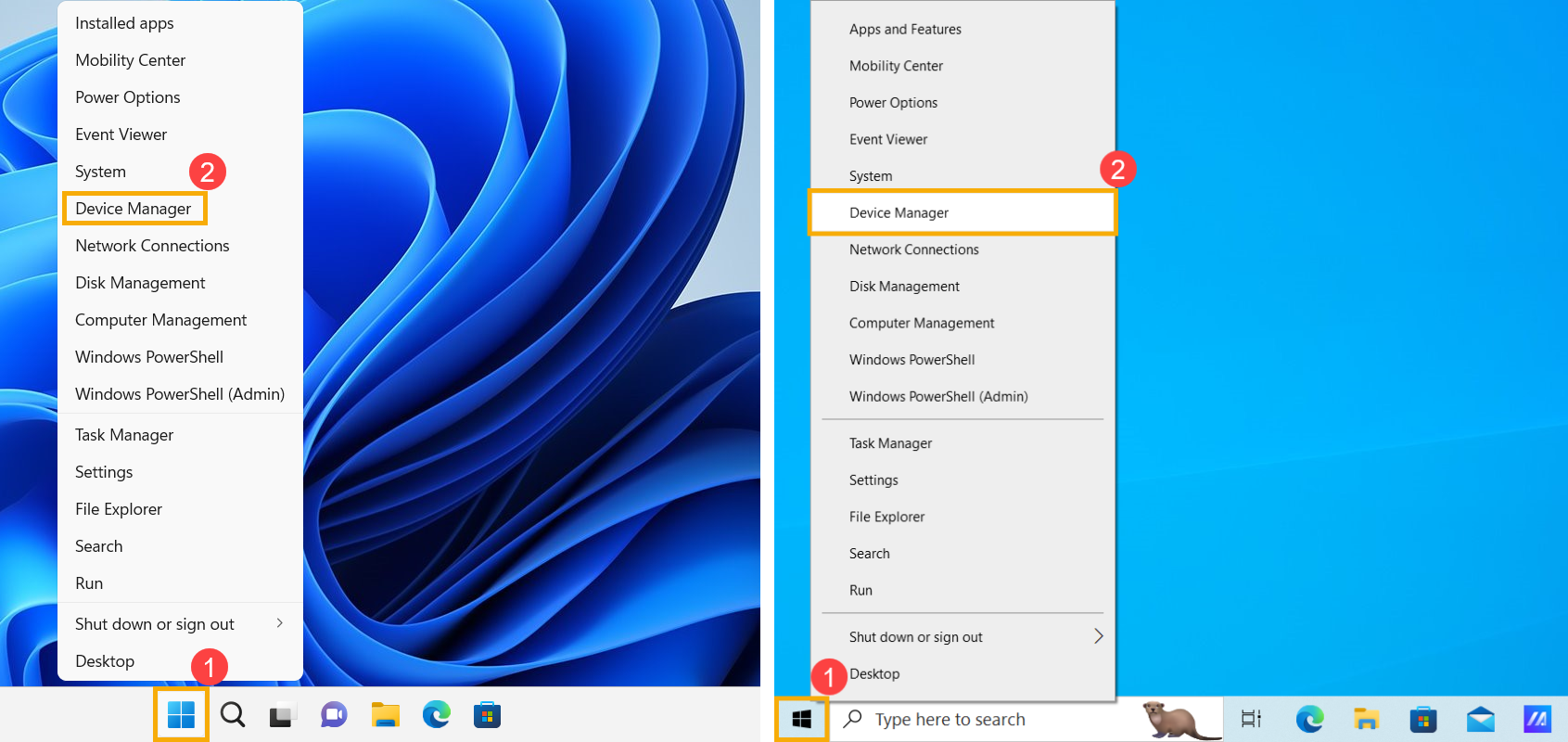
- Nhấp chuột phải vào thiết bị có dấu chấm than màu vàng ③ , sau đó chọn [Cập nhật trình điều khiển] ④ .
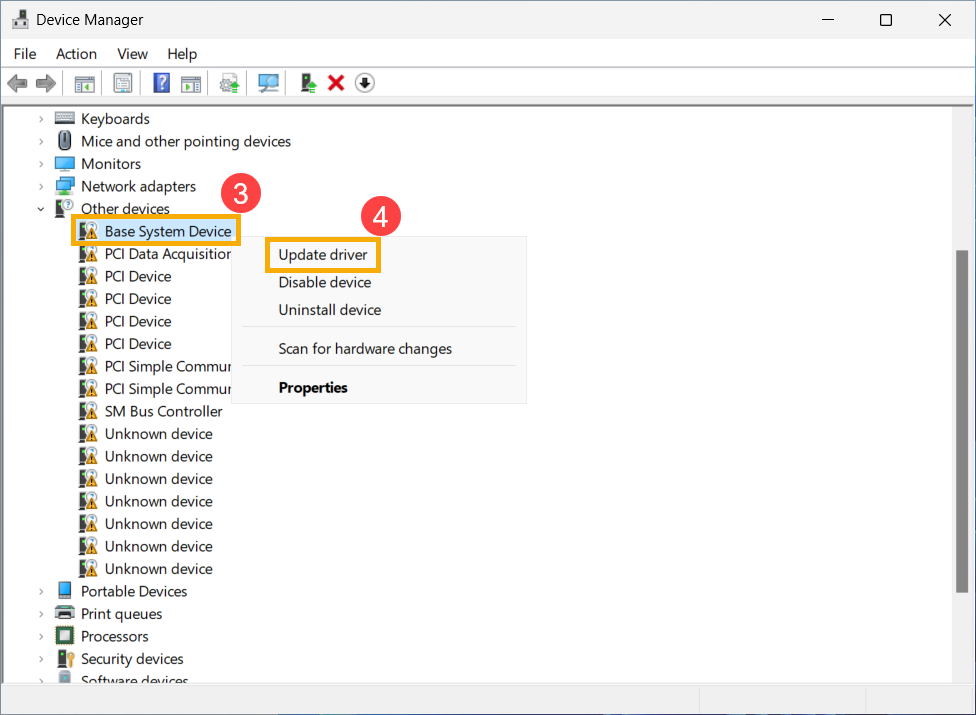
- Chọn [Tự động tìm kiếm trình điều khiển] ⑤ . Windows sẽ tìm kiếm trình điều khiển khả dụng tốt nhất trên thiết bị của bạn và cài đặt trình điều khiển đó vào hệ thống của bạn.
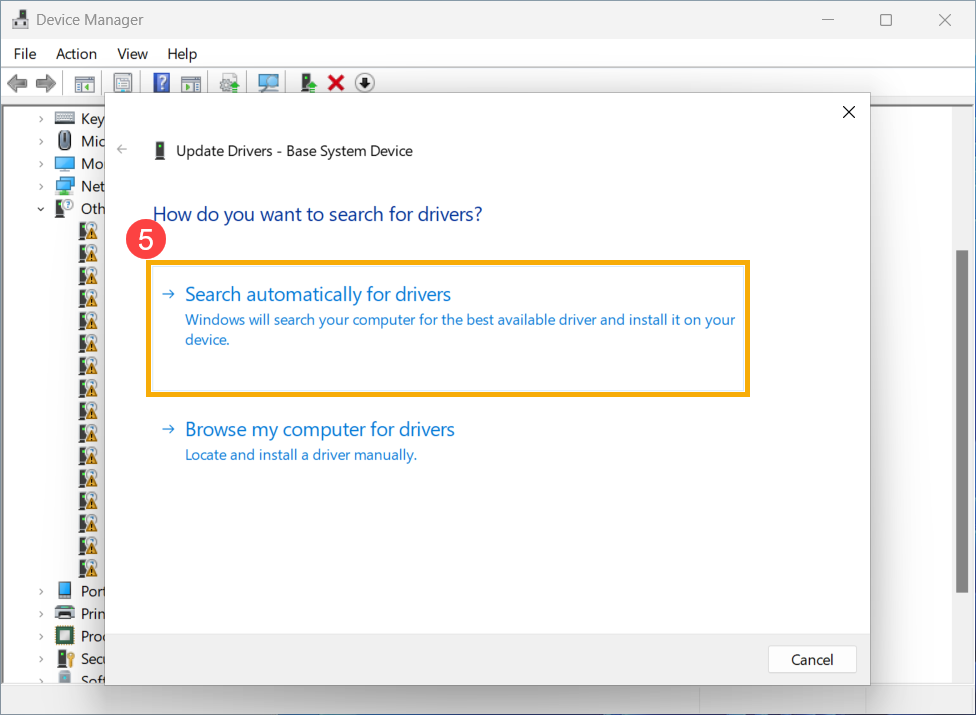
- Nếu hệ thống Windows không tìm thấy bất kỳ trình điều khiển nào khả dụng cho thiết bị của bạn, vui lòng chọn [Tìm kiếm trình điều khiển đã cập nhật trên Windows Update] ⑥ .
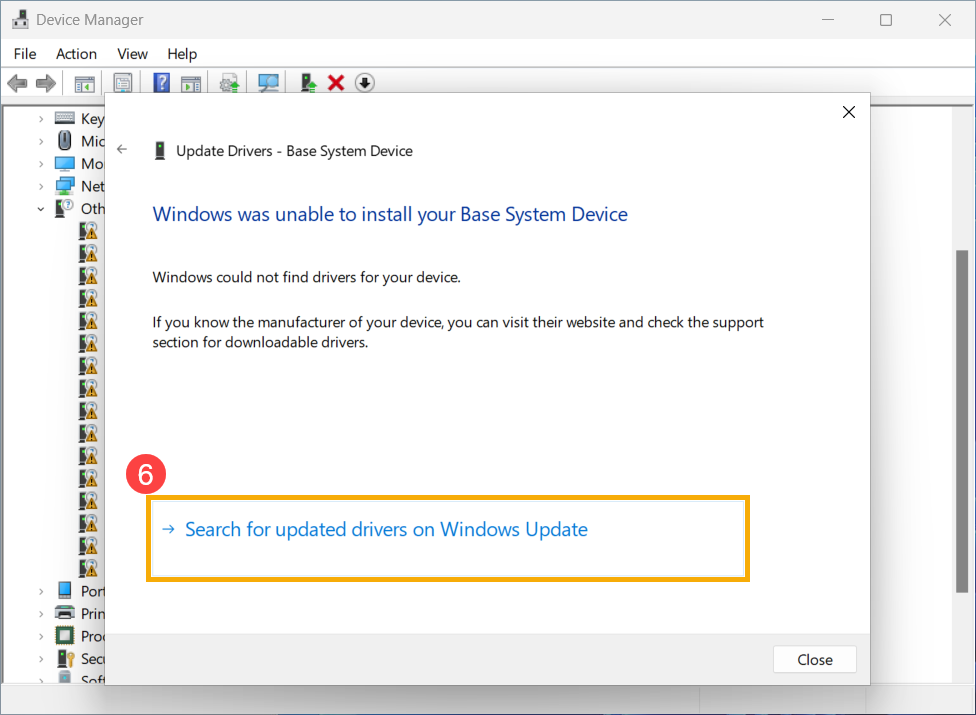
- Windows sẽ điều hướng đến Windows Update và bắt đầu kiểm tra bản cập nhật.
Lưu ý : Đảm bảo thiết bị của bạn đang ở trong môi trường mạng khả dụng, sau đó kết nối Internet vì đây là quá trình cập nhật trực tuyến.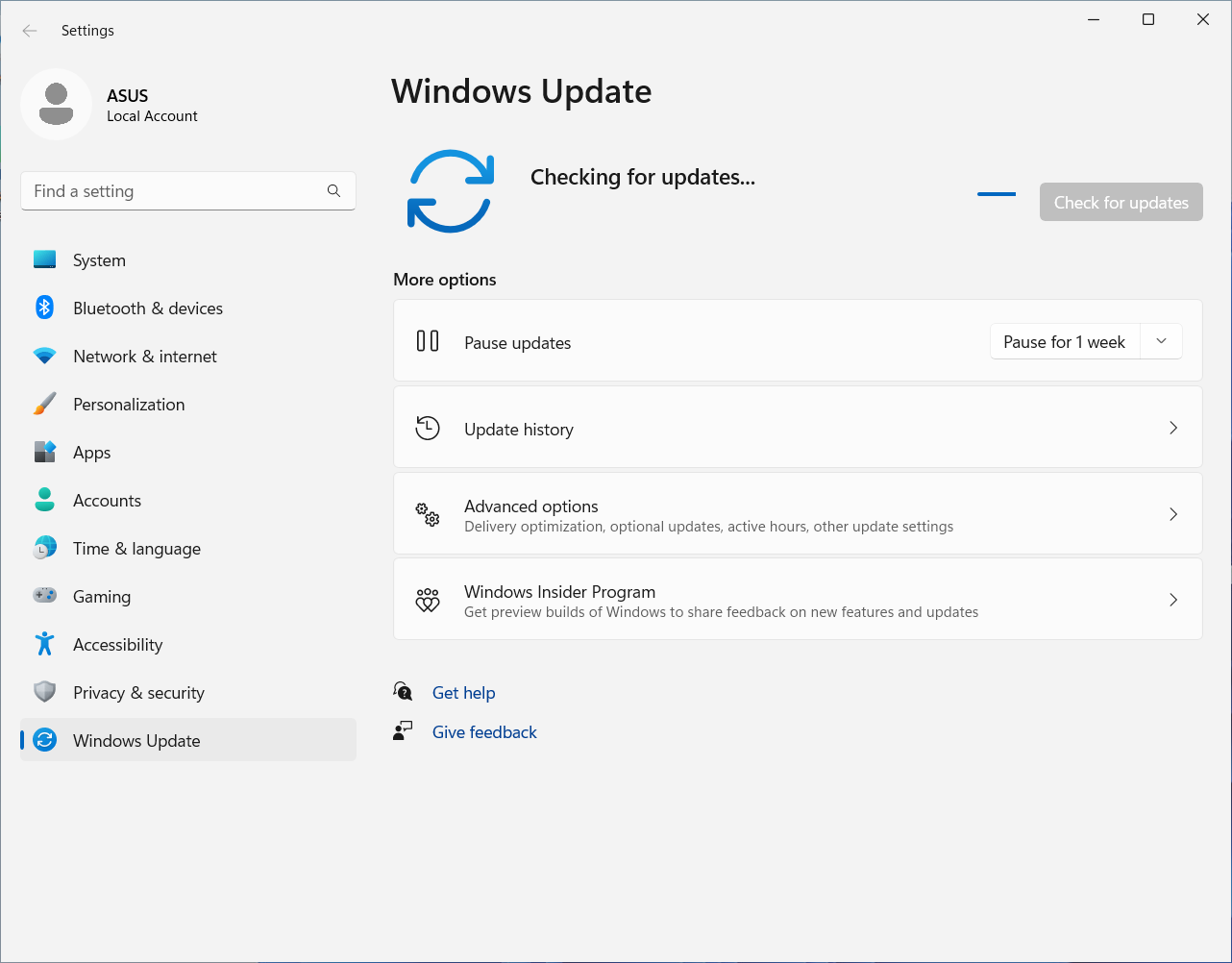
- Sau khi tìm kiếm các bản cập nhật khả dụng và hoàn tất quá trình tải xuống và cài đặt, vui lòng khởi động lại thiết bị của bạn.
Lưu ý : Xin lưu ý rằng trong một số trường hợp, màn hình khôi phục BitLocker sẽ xuất hiện sau khi thực hiện cập nhật Windows. Chúng tôi thực sự khuyên bạn nên lưu khóa khôi phục BitLocker hoặc tắt BitLocker trước khi thực hiện Cập nhật Windows. Bạn có thể tham khảo bài viết này để tìm hiểu thêm: https://www.asus.com/vn/support/FAQ/1042922/ .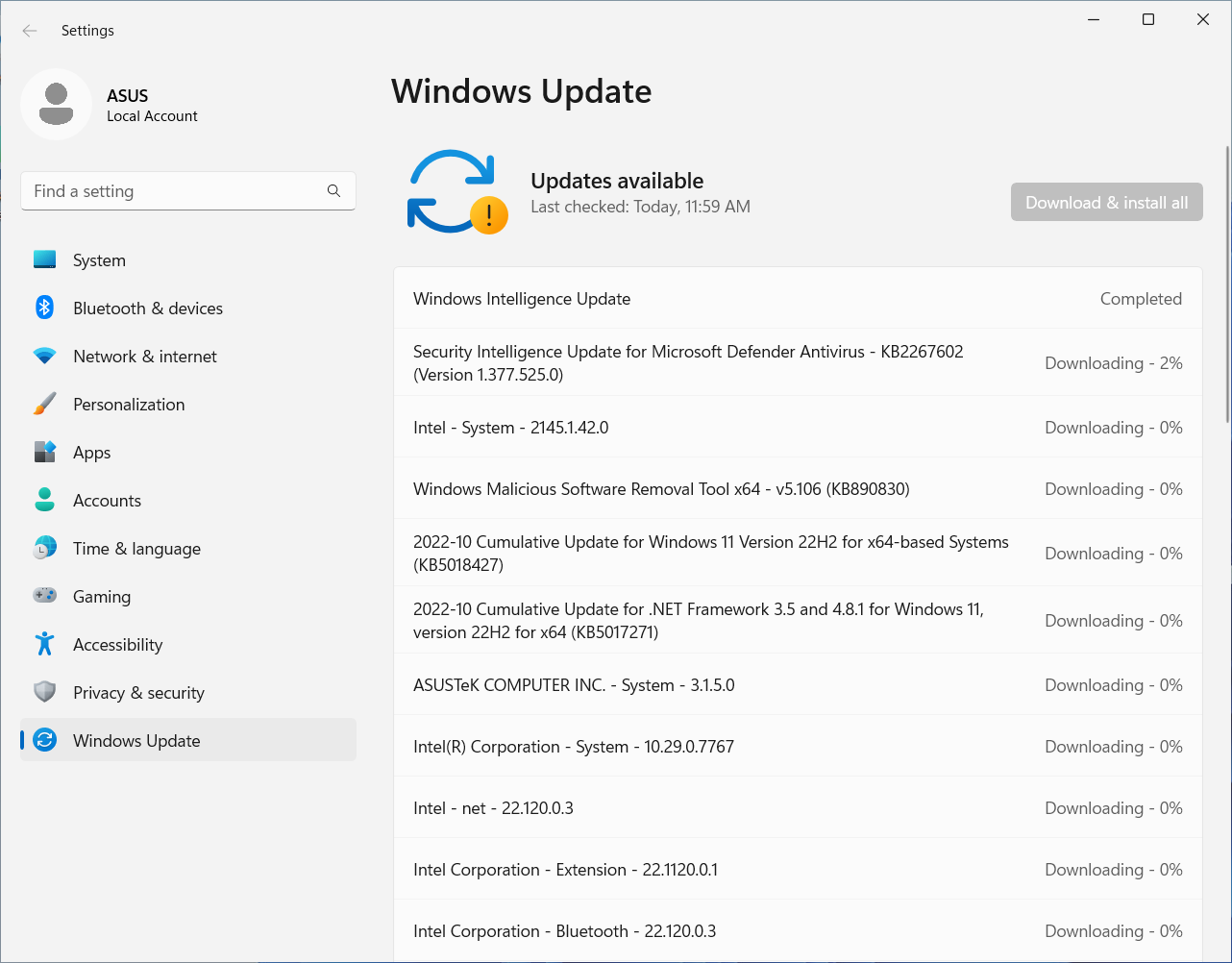
Gỡ cài đặt trình điều khiển thiết bị
Nếu sự cố bạn gặp phải liên quan đến trình điều khiển hoạt động không chính xác, trước khi cài đặt phiên bản cập nhật, bạn có thể gỡ cài đặt và để Windows tự động cài đặt lại trình điều khiển để khắc phục lỗi.
Tham khảo các bước bên dưới để gỡ cài đặt trình điều khiển thiết bị:
- Nhấp chuột phải vào biểu tượng [Start] trên thanh tác vụ ① , sau đó chọn [Device Manager] ② . (Hình minh họa tìm kiếm bên trái bên dưới là trong Windows 11 và bên phải là Windows 10.)
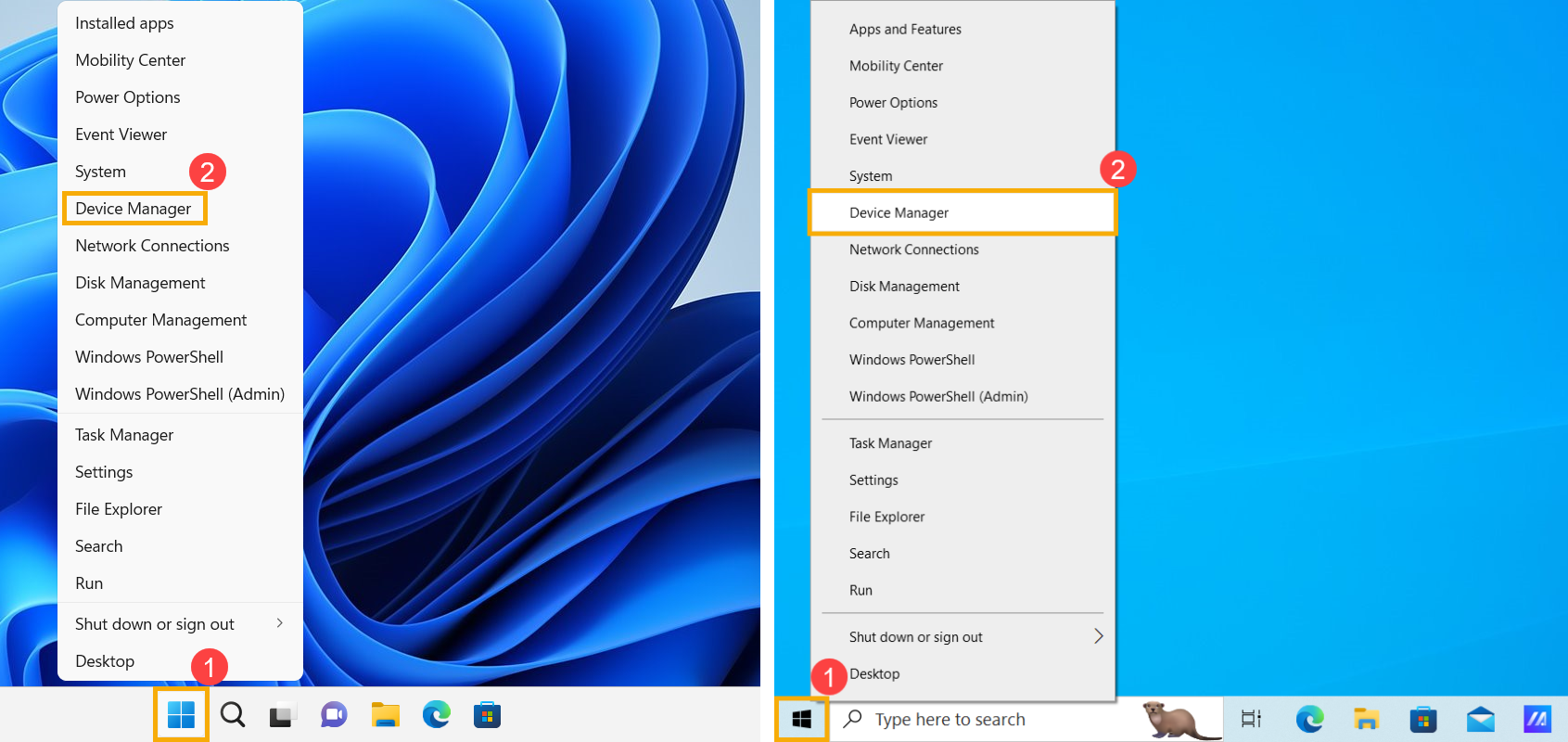
- Nhấp chuột phải vào thiết bị có dấu chấm than màu vàng ③ , sau đó chọn [Gỡ cài đặt thiết bị] ④ .
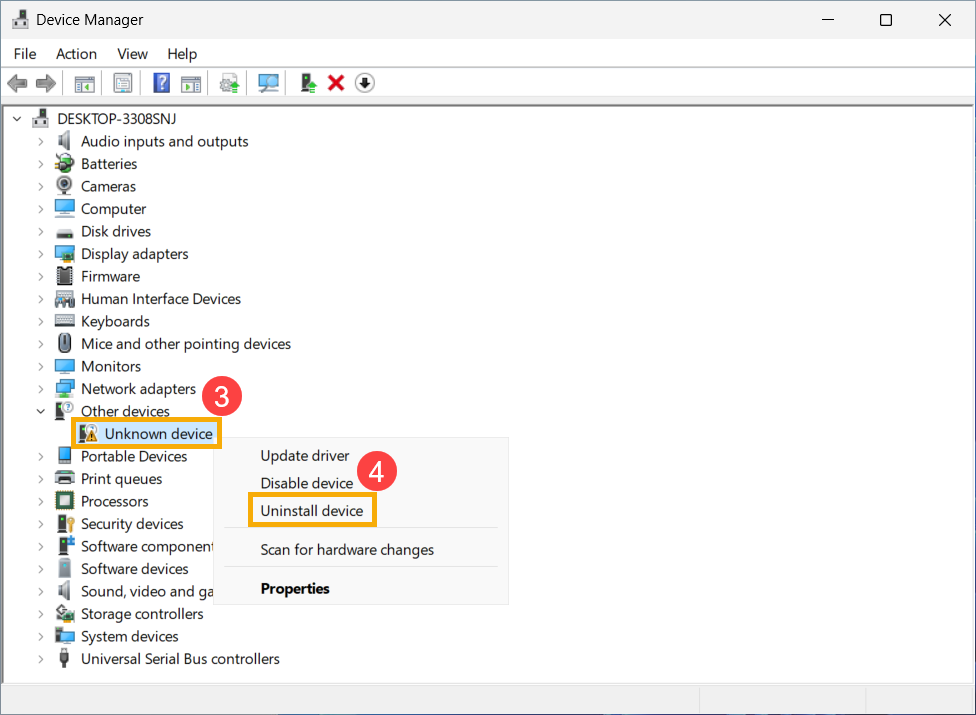
- Chọn [Gỡ cài đặt] ⑤ .
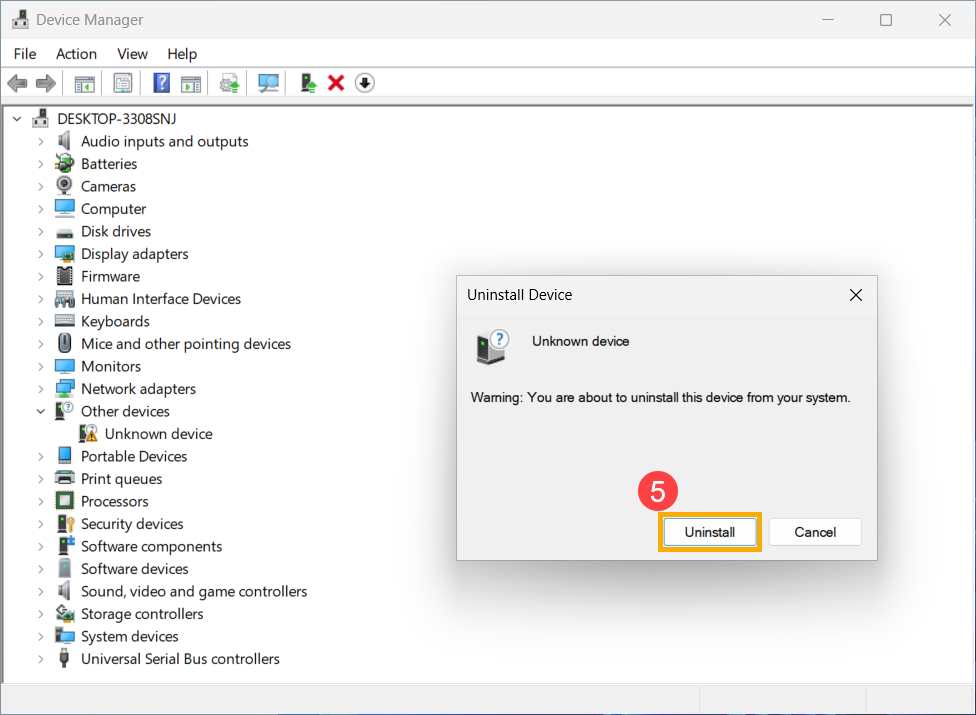
- Sau khi gỡ cài đặt hoàn tất, vui lòng khởi động lại thiết bị của bạn.
Sau khi bạn hoàn tất các bước trên, Windows sẽ tự động cài đặt lại trình điều khiển để giải quyết xung đột thiết bị và các lỗi khác.
Nếu sự cố của bạn không được giải quyết với giải pháp và thông tin trên, vui lòng liên hệ với trung tâm sửa chữa được ủy quyền của ASUS để được kiểm tra thêm.